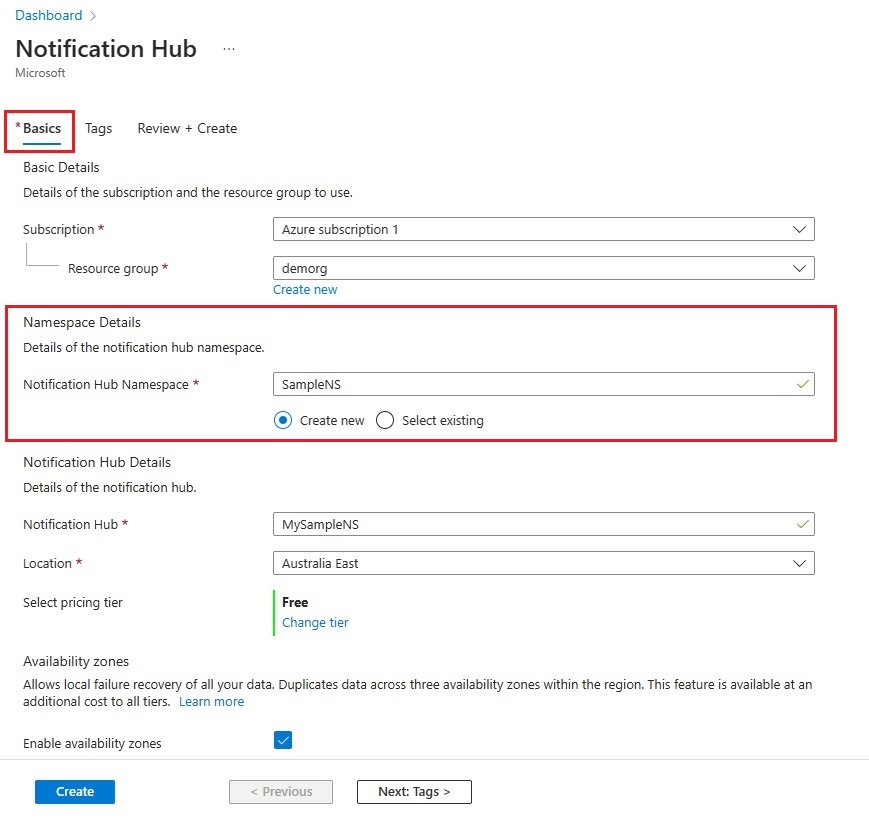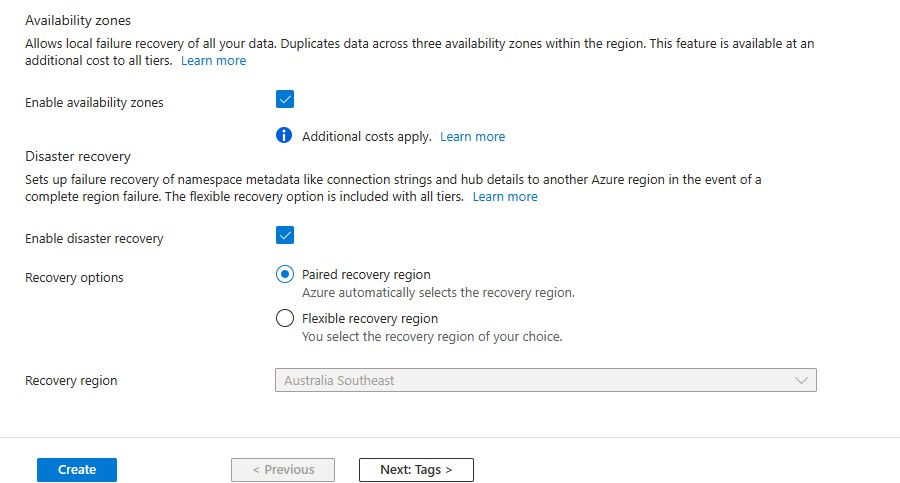在 Azure 區域之間移動資源
本文說明如何將 Azure 通知中樞資源移至不同的 Azure 區域。 概括而言,此程式為:
- 建立具有不同名稱的目的地命名空間。
- 從上一個命名空間匯出註冊。
- 將註冊匯入所需區域中的新命名空間。
概觀
在某些情況下,您可能需要基於各種商務原因,在 Azure 區域之間行動服務資源。 它們可能會移至新可用的區域,您可能想要部署只能在特定區域中使用的功能或服務、因內部原則或合規性需求而移動,或解決容量問題。
Azure 通知中樞命名空間名稱是唯一的,而且註冊是每個中樞,因此若要執行這類移動,您必須在所需的區域中建立新的中樞,然後將註冊連同所有其他相關數據移至新建立的命名空間。
建立具有不同名稱的通知中樞命名空間
請遵循下列步驟來建立新的通知中樞命名空間。 在 [基本] 索引標籤中填入所有必要的資訊,包括命名空間所需的目的地區域。
登入 Azure 入口網站。
選取 左側功能表上的 [所有服務 ]。
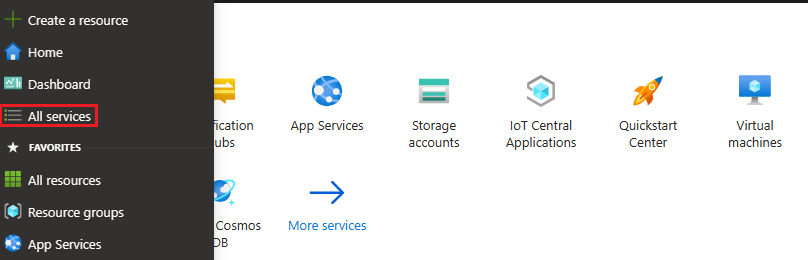
在 [篩選服務] 文本框中輸入通知中樞。 選取服務名稱旁的星號圖示,將服務新增至左側功能表上的 [我的最愛] 區段。 選取 [ 通知中樞]。
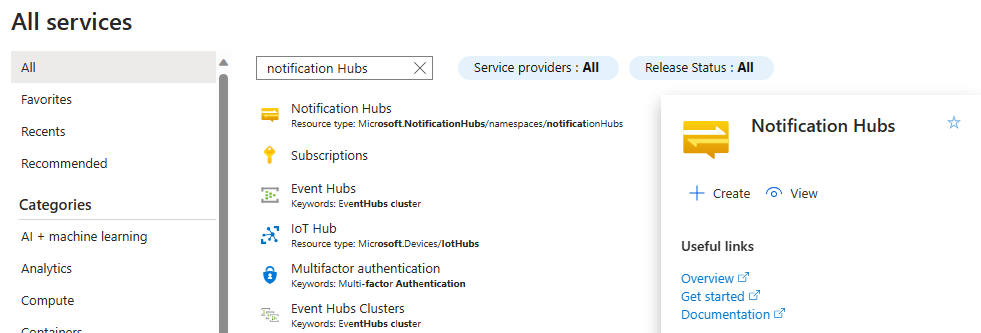
在 [通知中 樞] 頁面上,選取 工具欄上的 [建立 ]。
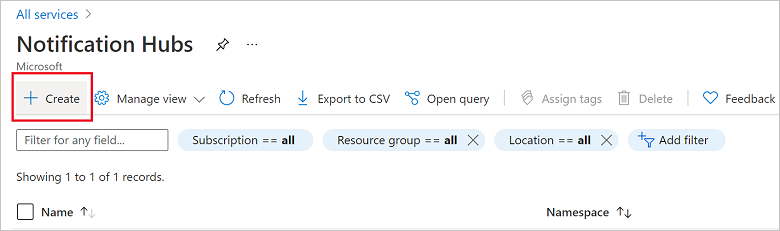
在 [通知中樞] 頁面上的 [基本] 索引標籤中,執行下列步驟:
在 [訂用帳戶] 中,選取您想要使用的 Azure 訂用帳戶名稱,然後選取現有的資源群組,或建立新的資源群組。
在命名空間詳細數據中輸入新命名空間的唯一名稱。
命名空間包含一或多個通知中樞,因此請在通知中樞詳細數據中輸入中樞的名稱。
從 [ 位置 ] 下拉式清單框中選取值。 這個值會指定您要在其中建立中樞的位置。
檢閱 [可用性區域] 選項。 如果您選擇具有可用性區域的區域,預設會選取複選框。 可用性區域 是付費功能,因此會將額外的費用新增至您的階層。
選擇災害復原選項:無、配對的復原區域或彈性復原區域。 如果您選擇 [配對復原區域],則會顯示故障轉移區域。 如果您選取 [ 彈性復原區域],請使用下拉式清單從復原區域清單中選擇。
選取 建立。
部署完成時,請選取 [移至資源]。
建立新的命名空間之後,請確定您在新的命名空間中設定 PNS 認證,並在新的命名空間中建立對等的原則。
匯出/匯入註冊
在您想要移動資源的區域中建立新的命名空間之後,請大容量匯出所有註冊,並將其匯入至新的命名空間。 若要這樣做,請參閱 大量匯出和匯入 Azure 通知中樞註冊。
刪除先前的命名空間(選擇性)
完成從舊命名空間到新命名空間的註冊匯出之後,如有需要,您可以刪除舊的命名空間。
移至上一個區域中的現有命名空間。
按兩下 [刪除],然後在 [刪除命名空間] 窗格中重新輸入命名空間名稱。
按兩下 [刪除命名空間] 窗格底部的 [刪除]。
下一步
下列文章是具有區域移動文章的其他服務範例。